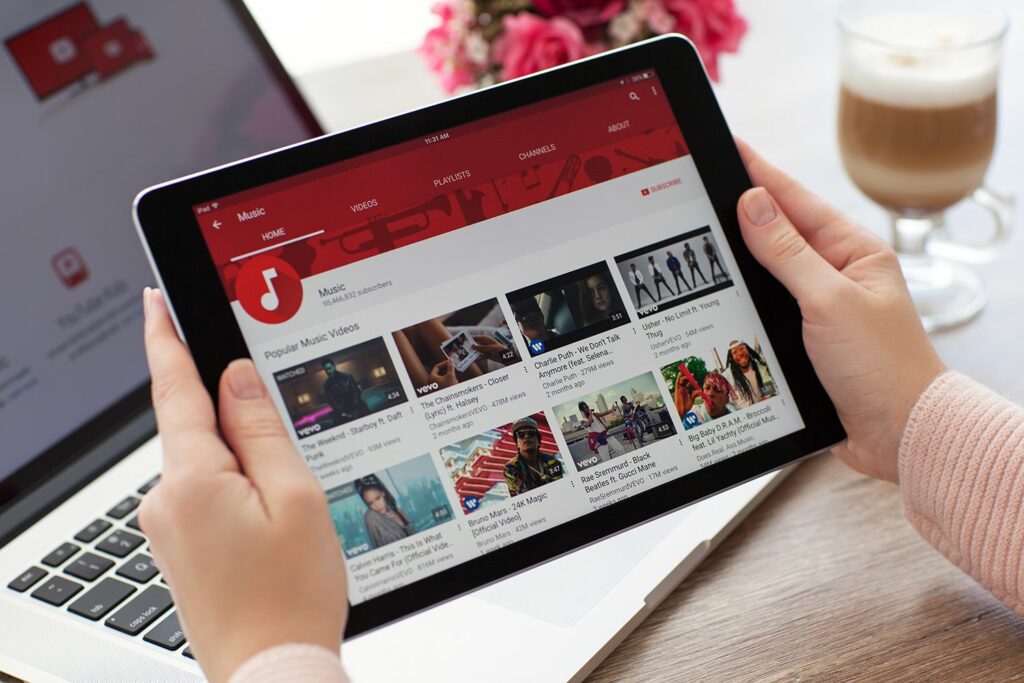
YouTube dává tvůrcům příležitost oslovit milionové publikum. Ať už jste teenager, který se chce začít vlogovat jako koníček, nebo marketingový ředitel, který potřebuje vyvinout chytrou reklamní kampaň, YouTube umožňuje komukoli nahrávat téměř jakýkoli typ videa. Následující výukový program vás provede kroky k nahrání videa přes počítač nebo mobilní aplikaci YouTube.
Jak nahrát video na YouTube
Než budete moci nahrávat videa na YouTube, musíte mít účet YouTube. Pokud máte účet Google, je vše, co potřebujete k vytvoření účtu YouTube (známého také jako kanál). Pokud nemáte účet Google, vytvořte si před přechodem vpřed účet Google.
-
Přihlaste se ke svému účtu YouTube. Na notebooku nebo stolním počítači přejděte pomocí preferovaného webového prohlížeče na web YouTube. Vybrat Přihlásit se v pravém horním rohu. Budete přesměrováni na novou stránku, kde se můžete přihlásit ke svému stávajícímu účtu Google. V mobilní aplikaci YouTube vyberte profil ikona v pravém horním rohu. Zobrazí se vyskakovací okno s několika možnostmi. Vybrat Přihlásit se zadejte podrobnosti o svém účtu Google.
-
Ve verzi prohlížeče YouTube vyberte ikonu videokamera ikonu v pravém horním rohu a poté vyberte Nahrajte video. V mobilní aplikaci vyberte ikonu videokamera ikona.
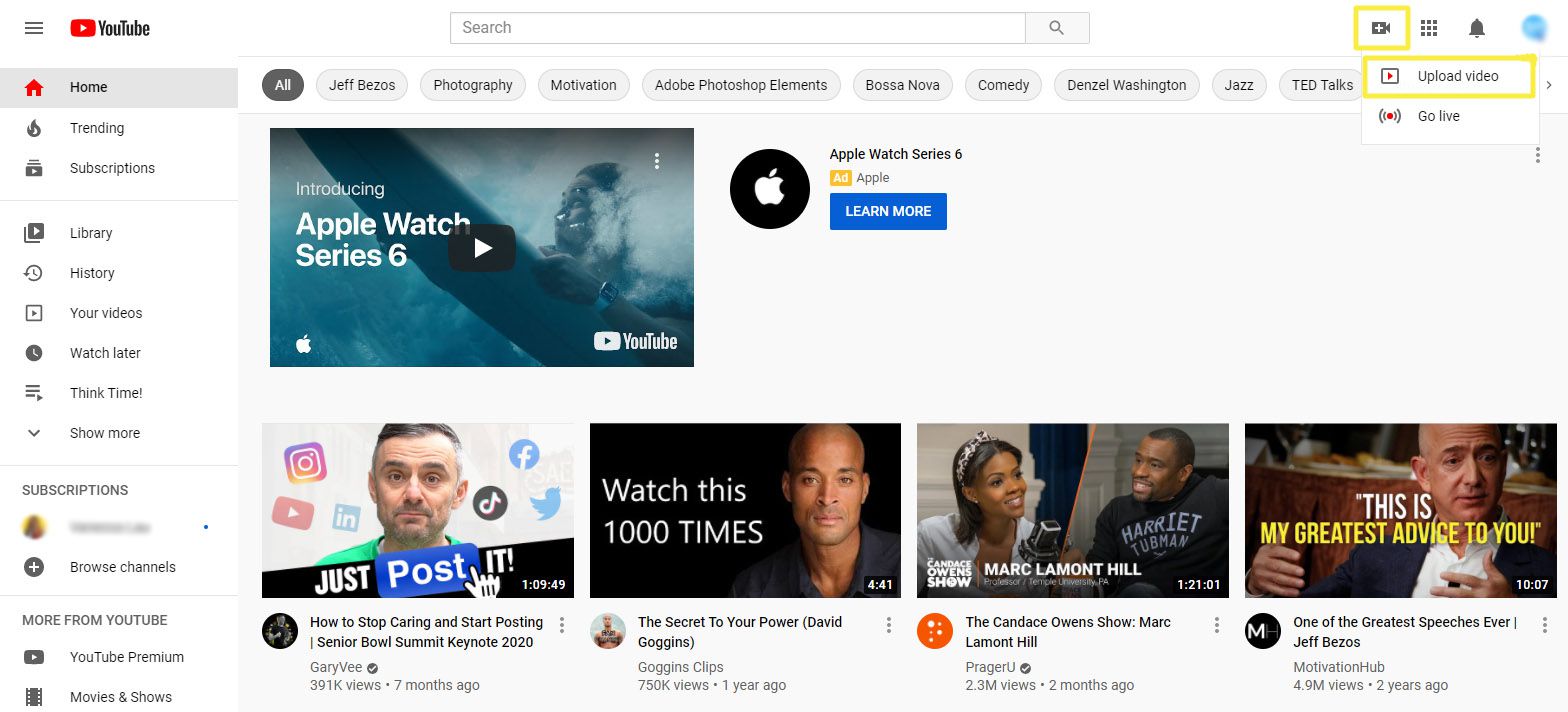
-
Nahrajte své video. Na PC vyberte Vyberte soubory vyhledejte video, které chcete nahrát. V mobilní aplikaci vyberte video (nebo nahrajte nové).

Při nahrávání videí z mobilní aplikace YouTube máte dvě možnosti:
- Procházejte miniatury naposledy nahraných videí zařízení a vyberte video, které chcete nahrát.
- Nahrajte nové video přímo prostřednictvím mobilní aplikace.
Integrovaná funkce nahrávání je skvělá pro příležitostné video blogery. Nemusí to však být nejlepší volba, pokud potřebujete k úpravě videa před zveřejněním použít další aplikace nebo jiný software. Tyto pokyny se zaměřují na nahrávání nahraného videa na YouTube. Nahrávání videa najdete v pokynech k zařízení.
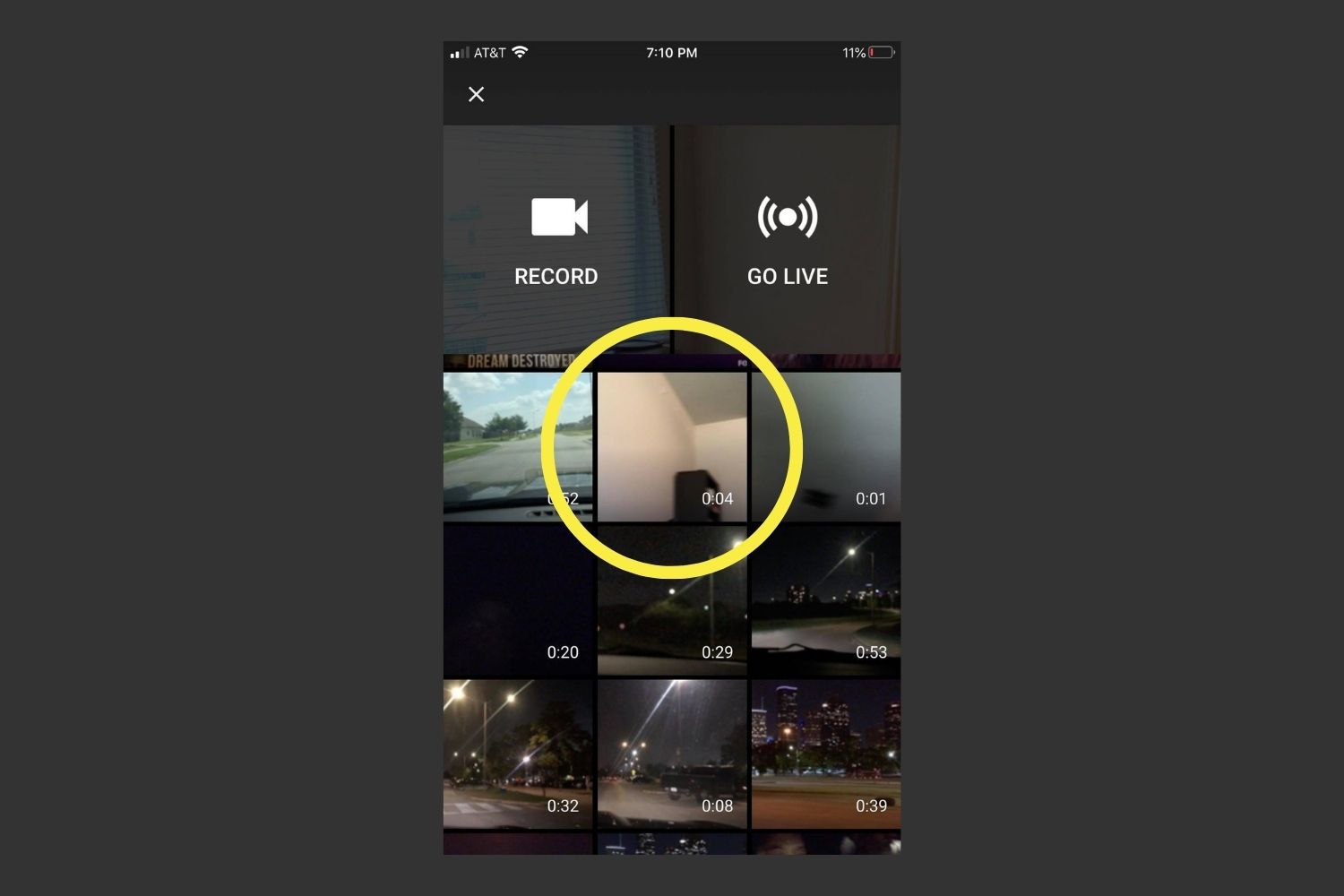
Přidejte podrobnosti o svém videu: Webová verze
Během čekání na nahrání videa zadejte podrobnosti videa a upravte nastavení videa. V horní části stránky se zobrazuje indikátor průběhu, který vám poskytne představu o čekací době zpracování videa, která závisí na velikosti souboru videa a rychlosti připojení k internetu.
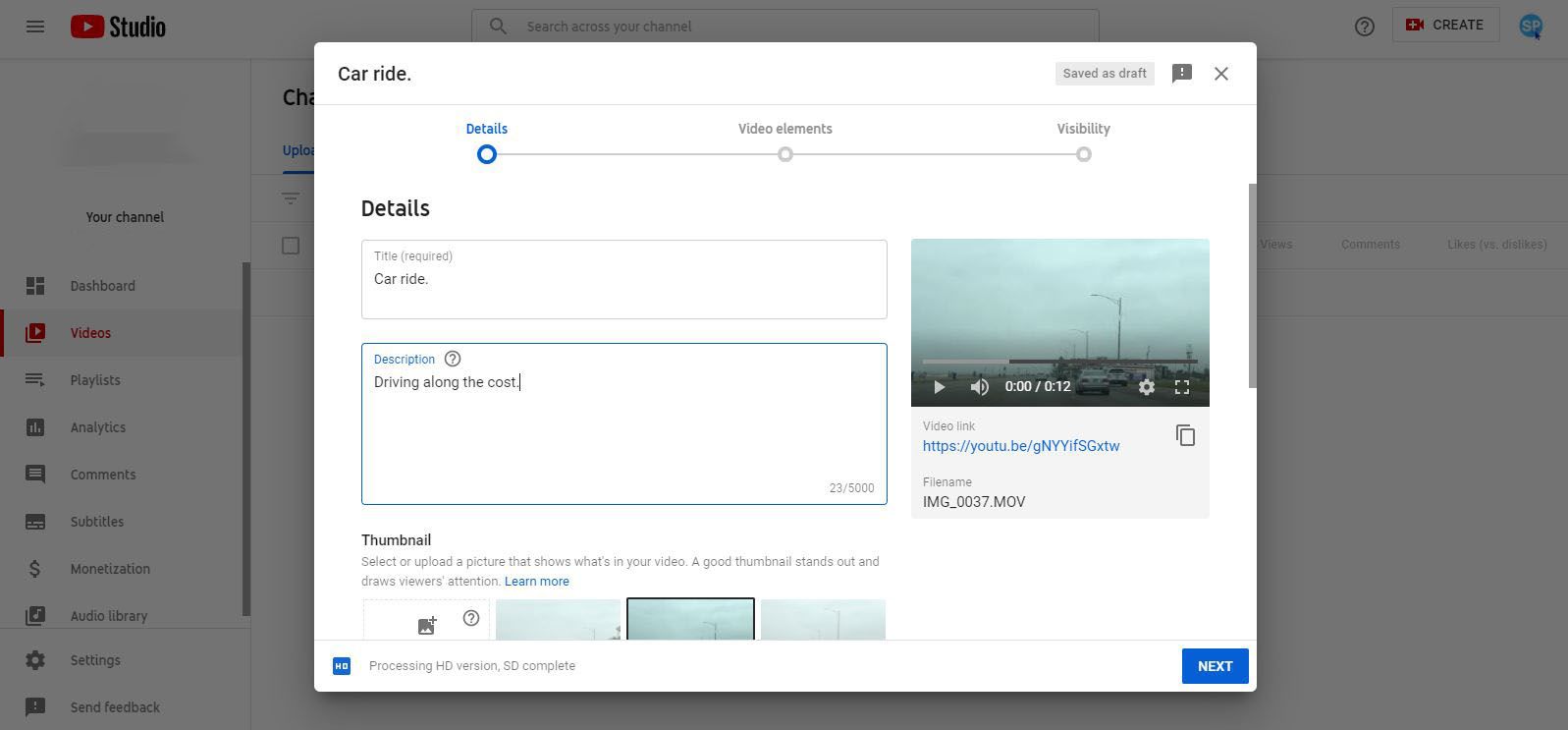
Titul (povinné): Ve výchozím nastavení YouTube pojmenuje vaše video „VID XXXXXXXX XXXXXX“ pomocí kombinace čísel. Vymažte toto pole a pojmenujte své video, jak chcete. Pokud chcete, aby se vaše video zobrazovalo ve výsledcích vyhledávání, zahrňte do názvu relevantní klíčová slova.
Popis: Do tohoto pole můžete zahrnout podrobnější popis videa spolu s dalšími informacemi, jako jsou odkazy na sociální profily nebo webové stránky. Přidáním klíčových slov do této části se vaše video zobrazí ve výsledcích vyhledávání.
Miniatura: Vyberte část svého videa na YouTube, která se má zobrazit jako miniatura vašeho videa, nebo nahrajte jiný obrázek. Pokud nevyberete miniaturu, YouTube automaticky vybere část videa jako miniaturu.
Seznamy skladeb: Při nahrávání můžete video přidat do některého ze svých aktuálních seznamů skladeb YouTube nebo můžete vytvořit nový seznam videí.
Publikum (povinné): YouTube vyžaduje, abyste uvedli, zda je video vytvořeno pro děti či nikoli.
Věkové omezení (pokročilé): V této části můžete nakonfigurovat další nastavení videa, aby ho lidé mohli snáze najít a zobrazit. Ačkoli je tato část pojmenována věkové omezení (předem), můžete také provést následující:
- Udělejte prohlášení o sponzorství nebo podpoře.
- Vytvořte značky.
- Vyberte jazyk videa.
- Vyberte certifikaci titulků.
- Nastavte datum záznamu.
- Určete umístění videa.
- Nastavte licenční omezení.
- Vyberte možnost distribuce.
- Vyberte kategorii videa.
- Řadit své komentáře.
- Zakázat komentáře.
- Umožněte komunitě přispívat do vašeho videa.
- Nastavit statistiky videa jako veřejné nebo soukromé.
Přidejte podrobnosti o svém videu: Verze aplikace
Nahrávání videí na YouTube pomocí mobilní aplikace se mírně liší od nahrávání z počítače. Podobně jako u jiných populárních aplikací pro sdílení videa, jako je Instagram, získáte nejprve několik nástrojů pro rychlé úpravy, po kterých následuje karta, kde můžete vyplnit podrobnosti videa. Jakmile vyberete video ze svého zařízení, dostanete se do editační funkce aplikace, která má dva nástroje, ke kterým máte přístup ze spodní nabídky.
- Oříznout: Ořízněte video a vyberte část, kterou chcete nahrát.
- Přidejte filtry: Aplikujte na video zábavné efekty filtru, abyste změnili barvy nebo vylepšili vzhled videa.
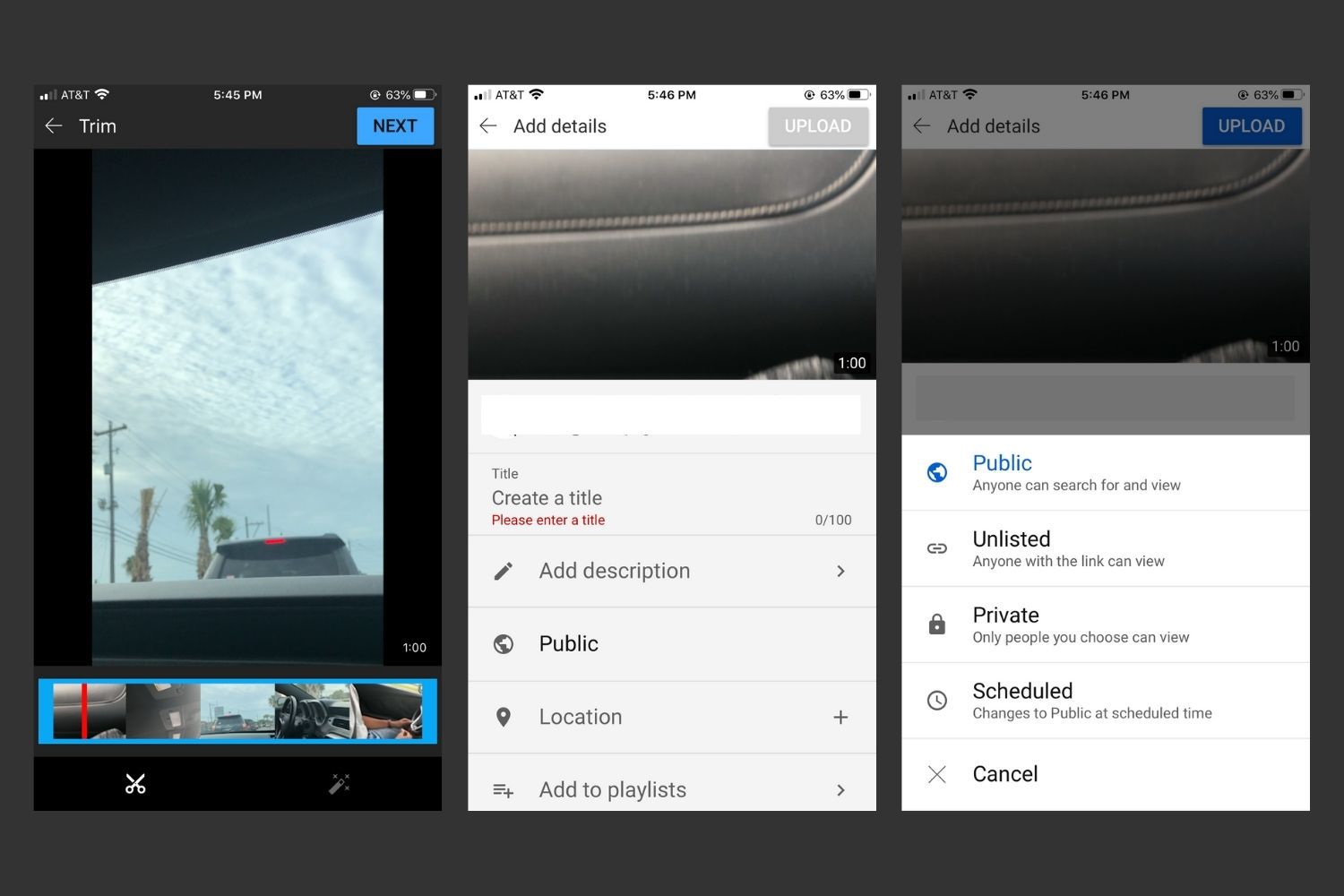
Pokud jste se svými úpravami spokojeni, vyberte další v pravém horním rohu přejdete na podrobnosti videa.
- Titul: Zadejte název videa pomocí popisných klíčových slov, pokud chcete zvýšit své šance na zobrazení ve výsledcích vyhledávání.
- Popis: Přidejte volitelný popis videa s dalšími informacemi, jako je výzva k akci a odkazy. Pomocí klíčových slov zvyšte své šance na dobré umístění ve výsledcích vyhledávání.
- Soukromí: Vyberte, zda má být vaše video uvedeno jako Veřejnost, Neuvedenonebo Soukromé. V této části vyberte Naplánováno Chcete-li změnit nastavení ochrany osobních údajů videa Veřejnost k určitému datu a času automaticky.
- Umístění: Přidejte přesnou fyzickou polohu.
- Přidat do seznamů skladeb: Při nahrávání videa můžete vytvořit nový seznam skladeb, nebo můžete video přidat do vámi vytvořeného seznamu skladeb.
Po vyplnění podrobností videa vyberte nahrát v pravém horním rohu. Vaše videa se nahrají a uvidíte indikátor průběhu, který ukazuje, jak dlouho budete čekat, než nahrávání dokončí.
Použijte Statistiky YouTube ke statistikám o vašem videu
Jakmile nahrávání videa dokončíte, podívejte se na YouTube Studio, kde najdete statistiky videa, včetně zhlédnutí, odběratelů kanálu, komentářů a dalších. Chcete-li otevřít Studio YouTube na počítači nebo v mobilní aplikaci, vyberte svou profil ikonu v pravém horním rohu a poté vyberte Studio YouTube.
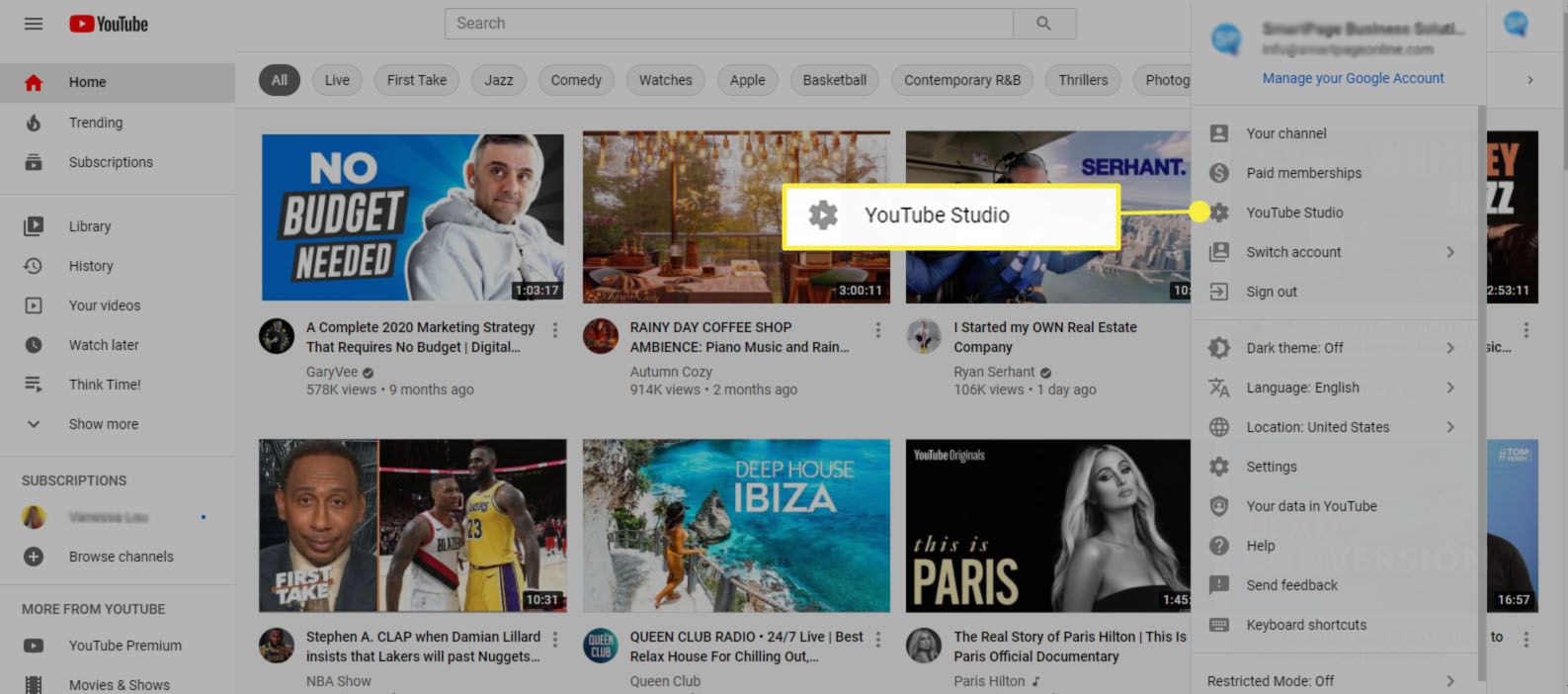
Panel YouTube Studio zobrazuje souhrn informací o vašem kanálu, například o naposledy nahraných videích a analýze videa. Pomocí řídicího panelu uvidíte, jak diváci sledují vaše videa a jak s nimi pracují. Toto sleduje trendy, které vám pomohou zlepšit váš obsah a návyky při nahrávání.